
Aplicațiile de pe iPhone trebuie să solicite permisiunea înainte de a vă accesa datele, dar ați fost vreodată de acord cu o solicitare de permisiune doar pentru a o reconsidera mai târziu? Preia controlul asupra datelor dvs. examinând setările de confidențialitate.
Este vorba despre mai mult decât aplicații. IPhone-ul dvs. vă permite să limitați urmărirea anunțurilor disponibilă pentru aplicații, împiedicându-le să vă afișeze anunțuri direcționate.
Cum funcționează confidențialitatea iPhone
Abordarea rigidă a Apple față de confidențialitatea iPhone-ului este liniștitoare, oferindu-vă instrumentele de care aveți nevoie pentru a monitoriza exact ceea ce știu aplicațiile dvs. despre dvs. În orice moment, puteți dezactiva accesul unei aplicații la locația, camera, microfonul și alte informații potențial sensibile.
Aplicațiile cer întotdeauna permisiunea. Dacă descărcați o aplicație pentru cameră, aceasta va avea nevoie de acces la camera dvs. pentru a funcționa. Aceasta ia forma unei ferestre pop-up care poate fi acționată, unde puteți acorda sau respinge cererea.
Acesta este modul în care Apple a proiectat confidențialitatea pentru a funcționa pe sistemul de operare iOS. Trebuie să acordați manual acces la informații și servicii, cum ar fi locația dvs., camera foto, microfonul, datele de sănătate și chiar biblioteca Apple Music. Aceste solicitări de confidențialitate includ alte aplicații, cum ar fi Mementouri, Calendar și Contacte.
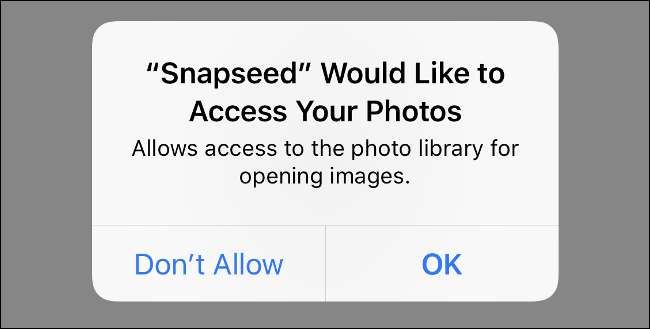
Apple a făcut acest lucru pentru a facilita gestionarea informațiilor dvs. personale. Nu toate aplicațiile au nevoie de acces la tot ceea ce solicită pentru a funcționa. Nu doriți neapărat ca toate aplicațiile să vă trimită notificări push, să vă monitorizeze locația sau să vă asculte la microfon.
Cu toate acestea, nu este vorba doar de aplicații. Există și alte opțiuni importante pe care ar trebui să le verificați, inclusiv urmărirea reclamei, accesul de la tastatură și opțiunile de confidențialitate ale browserului. Nu este nimic paranoic să fii conștient de confidențialitate.
Cum să schimbați la ce pot accesa aplicațiile dvs.
Puteți controla la ce aplicații au acces din aplicația Setări. În aplicația Setări, derulați în jos și atingeți „Confidențialitate” pentru a afișa o listă de tipuri private de date, cum ar fi Servicii de localizare, Contacte și Fotografii. Atingeți fiecare dintre acestea pentru a vedea o listă de aplicații care au solicitat acces. Atingeți comutatorul pentru a acorda sau revoca accesul la orice aplicație pe care o considerați potrivită.

În timp ce examinați setările de confidențialitate, decideți dacă o aplicație necesită rularea serviciului. O aplicație precum Shazam are nevoie de acces la microfonul dvs. pentru a funcționa, dar Instagram nu are nevoie de acces la persoanele de contact decât dacă încercați în mod explicit să vă găsiți prieteni.
Revocarea accesului la anumite servicii poate avea un impact negativ pentru aplicația în cauză. De exemplu, dezactivarea accesului Facebook la camera dvs. va împiedica funcționarea camerei Facebook, dar nu va afecta funcționalitatea de bază a aplicației.
Cum să schimbați aplicațiile care vă pot accesa locația
În Setări> Confidențialitate este o secțiune numită Servicii de localizare. Aici puteți controla ce aplicații au acces la locația dvs. Este puțin diferit de celelalte setări, deoarece există trei opțiuni:
- Nu: Aplicația nu vă poate accesa deloc locația.
- În timpul utilizării aplicației: Aplicația are acces la locația dvs. numai în timp ce este deschisă pe ecranul din fața dvs.
- Mereu: Aplicația vă poate interoga locația în fundal.
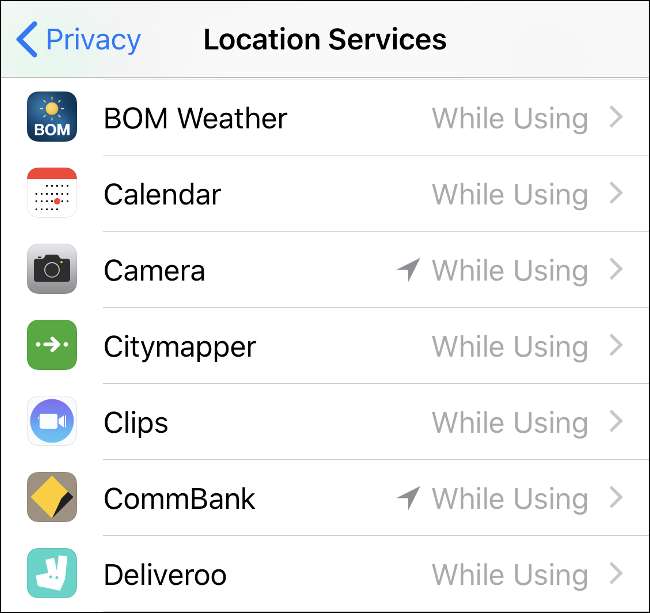
Veți găsi, de asemenea, simboluri lângă unele dintre aplicații, care seamănă cu pictograma Servicii de localizare iOS (o săgeată îndreptată spre nord-vest). Acest lucru vă poate ajuta să înțelegeți ce aplicații utilizează locația dvs.:
- Săgeată purpurie goală: Aplicația poate primi locația dvs. în anumite condiții.
- Săgeată mov purpurie: Aplicația a folosit locația dvs. recent.
- Săgeată gri solidă: Aplicația a folosit locația dvs. la un moment dat în ultimele 24 de ore.
Dacă vedeți o aplicație pe care nu o utilizați prea mult afișând o săgeată solidă, vă recomandăm să anulați accesul la locația dvs. (sau să luați în considerare ștergerea aplicației). Săgeata goală se referă adesea la aplicații care folosesc geofencing, rulează prin widgeturi sau aplicații Apple Watch (cum ar fi Weather).
Cum să schimbați persoanele de contact care vă pot accesa locația
Puteți partaja locația dvs. cu alți utilizatori Apple prin iMessage. Pentru aceasta, deschideți Mesaje și selectați un contact care utilizează iMessage (bulele dvs. de chat vor fi albastre, nu verzi). Atingeți numele persoanei de contact din partea de sus a ecranului și apoi alegeți „Informații”. Atingeți „Distribuiți locația mea” pentru a partaja timp de o oră, o zi sau pe termen nelimitat.
Poate fi ușor să uitați cu cine v-ați distribuit locația, așa că puteți examina acest lucru în Setări> Confidențialitate> Servicii de localizare. Atingeți „Distribuiți locația mea” pentru a afișa o listă de contacte care vă pot urmări poziția GPS aproape în timp real. Puteți dezactiva setarea în întregime comutând „Distribuiți locația mea” sau atingeți „De la” pentru a alege un alt dispozitiv Apple de pe care să difuzați.
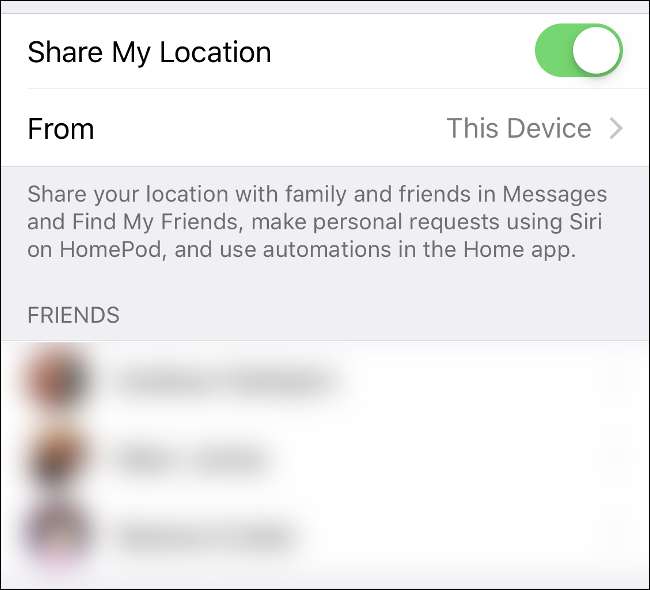
Puteți revoca accesul la locația dvs. atingând un contact, derulând până în partea de jos a intrării și atingând „Opriți partajarea locației mele”. Puteți utiliza, de asemenea, Găsește-mi prietenii aplicație pentru a urmări și gestiona partajarea locației cu persoanele de contact.
Cum să schimbați serviciile de sistem care vă utilizează locația
Accesați Setări> Confidențialitate, derulați în jos până la sfârșitul listei și atingeți „Servicii de sistem”. Veți vedea o listă de servicii care utilizează în prezent locația dvs. Puteți dezactiva oricare dintre acestea, dar majoritatea utilizatorilor ar trebui să le lase activate.
Meniul „Locații semnificative” va fi probabil de un interes deosebit. Aceasta este o listă de locații pe care iPhone-ul dvs. le stochează pentru a „furniza informații utile despre locație în Hărți, Calendar, Fotografii și multe altele”. Aceste informații sunt criptate și nu sunt disponibile pentru Apple, dar sunt utilizate de dispozitivul dvs. pentru a face sugestii legate de trafic, timpul de călătorie și multe altele.
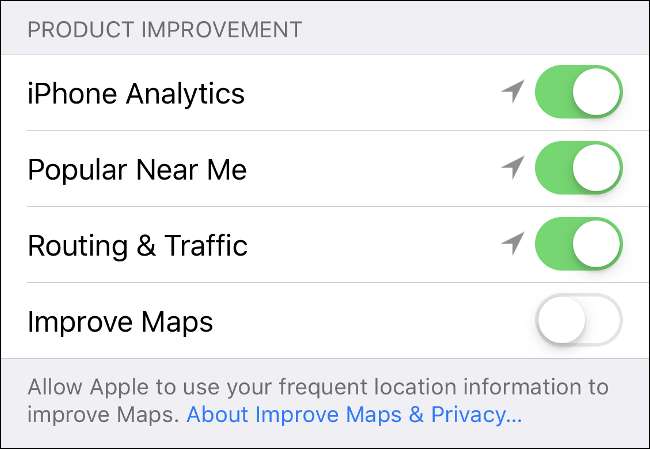
Mai jos este secțiunea „Îmbunătățirea produsului”, care utilizează locația dvs. pentru a ajuta la îmbunătățirea serviciilor Apple. Aceste informații nu sunt criptate și trebuie puse la dispoziția Apple (în mod anonim) pentru a le fi utile. Nu ezitați să dezactivați toate serviciile cu care nu vă simțiți confortabil.
Cum să schimbați aplicațiile care vă trimit notificări
Notificările nu reprezintă o problemă uriașă de confidențialitate, dar pot fi enervante. De asemenea, pot oferi informații oricui citește peste umăr. Puteți accesa Setări> Notificări pentru a dezactiva accesul la notificările dvs. pe bază de aplicație.
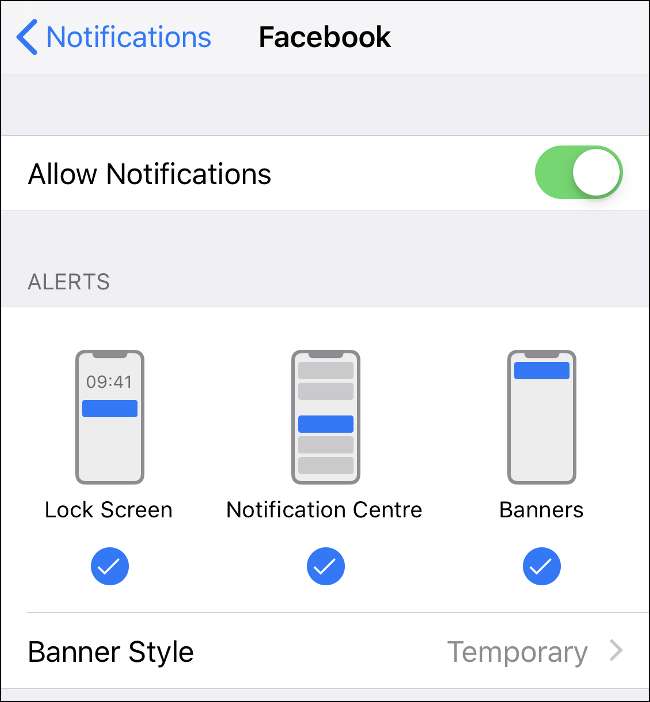
Blocați ecranul de blocare
În Setări> Notificări, puteți schimba și modul în care fiecare notificare este afișată pe ecranul de blocare. Selectați o aplicație pentru care ați activat notificările și căutați opțiunea „Afișare previzualizări”. Cea mai bună opțiune aici este să selectați „Când este deblocat”, astfel încât previzualizările să fie afișate numai atunci când dispozitivul dvs. este deblocat prin Face ID sau Touch ID.
Dacă preferați ca anumite notificări să nu ajungă niciodată pe ecranul de blocare, debifați „Blocare ecran” în secțiunea Alerte.
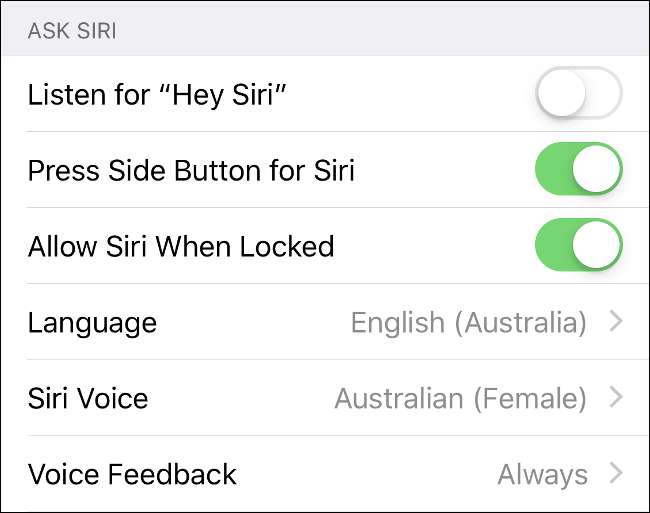
De asemenea, puteți dezactiva accesul Siri pe ecranul de blocare din Setări> Siri. În mod implicit, Siri nu va da prea mult de pe ecranul de blocare înainte de a solicita deblocarea dispozitivului. Pentru o liniște absolută, puteți dezactiva blocarea accesului Siri pe ecran prin comutatorul „Permiteți Siri când este blocat”.
Cum să gestionați accesul la tastatură terță parte
Tastaturile terță parte nu prezintă un risc de confidențialitate decât dacă acordați „Acces complet” dezvoltatorului de tastatură. Accesul complet permite trimiterea către dezvoltatorul aplicației a tot ceea ce tastați utilizând o tastatură terță parte. Este necesar ca unele tastaturi să funcționeze la maximum, dar poate oferi informații personale, parole sau chiar detalii despre cardul de credit.
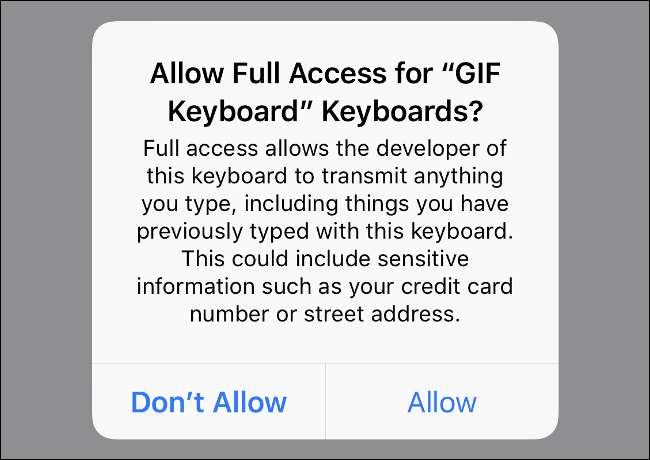
Dacă aveți instalate tastaturi terțe, acestea vor fi listate în Setări> General> Tastaturi. Apăsați pe „Tastaturi” din partea de sus a meniului pentru a vedea o listă cu toate cele instalate. Atingeți una și veți vedea opțiunea „Permiteți acces complet”, pe care o puteți activa sau dezactiva. Rețineți că unele tastaturi nu vor funcționa fără această setare activată.
Revizuirea setărilor dvs. de confidențialitate Safari
Safari este browserul implicit de pe iPhone. Puteți găsi setările sale de confidențialitate în Setări> Safari. Setările implicite sunt potrivite pentru majoritatea utilizatorilor, deoarece Safari încearcă să limiteze urmărirea între site-uri și afișează un avertisment fraudulos pe site-ul web pentru domeniile semnalate.
Puteți face un pas mai departe dezactivând toate cookie-urile. Dacă faceți acest lucru, va trebui să vă conectați la servicii mai frecvent, iar unele funcții - cum ar fi coșurile de cumpărături - nu vor persista între sesiuni. De asemenea, puteți dezactiva accesul la microfon și cameră, deși site-urile web vor afișa o solicitare suplimentară care solicită accesul, dacă este necesar.

Nu uitați, dacă utilizați un alt browser (cum ar fi Chrome), aceste setări nu se vor aplica. Cu toate acestea, Safari respectă confidențialitatea dvs. într-un mod care ar trebui să satisfacă majoritatea utilizatorilor. Dacă doriți unul care merge chiar mai departe, luați în considerare:
- Browserul de confidențialitate DuckDuckGo: Acest motor de căutare transformat în browser pentru iOS și Android blochează toate cookie-urile terță parte, clasifică site-urile pe baza politicilor lor de confidențialitate și forțează conexiunea criptată. De asemenea, abandonează Google în favoarea lui DuckDuckGo.
- Browser privat Ghostery: A început ca o extensie de browser, dar Ghostery este acum disponibil ca browser privat pentru iOS și Android. Promite să arate cine te urmărește. De asemenea, oferă controale pentru blocarea trackerelor, căutarea privată cu Cliaz și protecție împotriva potențialelor atacuri de phishing.
- Onion Browser: Conectați-vă direct la Tor și navigați pe internet în mod privat. Blocați urmăritoarele, scripturile și cookie-urile site-urilor web. Forțați conexiunile securizate și accesați site-urile web .onion care sunt disponibile numai prin Tor. Aflați mai multe despre Tor și cum funcționează .
Blocarea numerelor de telefon, a mesajelor și a funcției FaceTime
Uneori, a prelua controlul asupra confidențialității iPhone-ului tău înseamnă a bloca pe cineva cu care nu mai vrei să vorbești. Puteți împiedica un contact să vă trimită apeluri telefonice, apeluri FaceTime sau mesaje prin blocarea apelantului. Dacă apelantul și-a asociat numărul cu FaceTime, apelurile FaceTime vor fi blocate, dar poate fi necesar să blocați orice adresă de e-mail care nu este asociată cu numărul lor.
Pentru a bloca un număr pe care nu l-ați salvat, lansați aplicația Telefon și atingeți fila „Recente”. Găsiți numărul pe care doriți să îl blocați și atingeți butonul de informații („i”) de lângă acesta. În ecranul următor, selectați „Blocați acest apelant”. Puteți face același lucru în aplicația FaceTime sau găsind un contact pe care l-ați salvat în Contacte și atingând „Blocați acest apelant” în partea de jos a intrării.
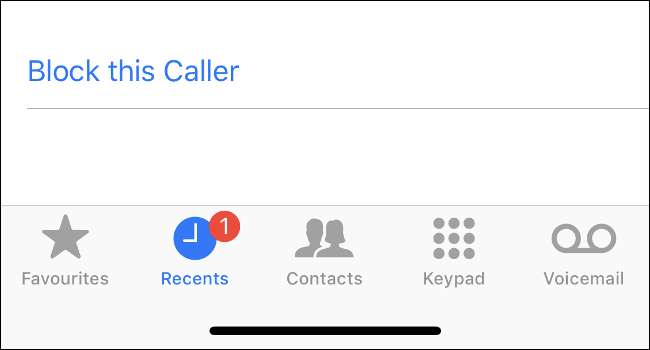
În orice moment, puteți verifica pe cine ați blocat în Setări> Telefon> Blocare apeluri și identificare. De asemenea, puteți accesa meniul „Blocat” din Setări> FaceTime și Setări> Mesaje.
In timp ce aplicații de monitorizare a apelurilor spam și SMS există, poate exista un compromis de confidențialitate. Prin utilizarea unor servicii precum ea , permiteți ca unele dintre datele dvs. să fie văzute de o terță parte. Cu toate acestea, după cum spune aplicația iPhone Settings, „aplicațiile de blocare și identificare a apelurilor nu pot accesa nicio informație despre apelurile dvs. primite”. Dacă v-ați săturat să fiți spam, dar nu doriți să instalați o altă aplicație, cel mai bun sfat este să nu mai răspundeți la telefon (nu chiar).
Limitați urmărirea anunțurilor în aplicațiile Apple
Apple nu mai rulează o platformă de publicitate autonomă. Platforma iAd s-a închis în 2016. Cu toate acestea, Apple trimite în continuare anunțuri direcționate prin intermediul unor aplicații, inclusiv App Store, Apple News și aplicația Stocks.
Accesați meniul Setări> Confidențialitate, derulați până în partea de jos a listei, apoi atingeți „Publicitate”. Dacă limitați urmărirea anunțurilor, Apple va dezactiva anunțurile direcționate bazate pe interese. Aceasta înseamnă că anunțurile pe care le primiți vor fi mai puțin relevante. Atingeți „Resetați identificatorul publicității” pentru a începe din nou cu o ardezie curată.
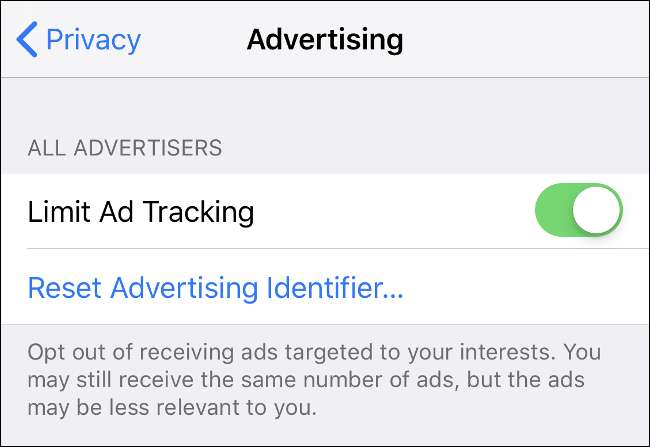
Sunteți curios despre ce folosește Apple pentru a vă oferi reclame? Informațiile relevante includ dispozitivul, locația dvs., ceea ce ați căutat în App Store, ce fel de articole ați citit în Știri, stocurile pe care le interesați, ce descărcați de pe oricare dintre vitrinele Apple și chiar numele și abordare. Din păcate, nu puteți renunța complet la acest lucru.
Cu toate acestea, puteți dezactiva anunțurile Apple bazate pe locație în Setări> Confidențialitate> Servicii de sistem. După cum sugerează și numele, reclamele bazate pe locație folosesc locația dvs. curentă pentru a vă trimite reclame relevante.
Ajustați modul în care informațiile sunt partajate cu Apple
Analiza este utilizată pentru a îmbunătăți software-ul Apple. Se colectează informații anonime despre utilizarea dispozitivului, erori și diagnostice. Apple folosește aceste informații pentru a actualiza sau a crea software și dispozitive noi. De asemenea, dezvoltatorii de aplicații pot aduna date despre blocarea aplicațiilor și despre utilizarea generală.
Pentru a modifica oricare dintre aceste setări, accesați Setări> Confidențialitate, derulați până în partea de jos a listei, apoi atingeți „Analytics”. Atingeți „Date analitice” pentru a vizualiza un raport zilnic. Veți găsi informații despre utilizarea dvs., inclusiv operatorul pe care îl utilizați, ce complicații utilizați pe Apple Watch și procesele de fundal utilizate de iPhone.
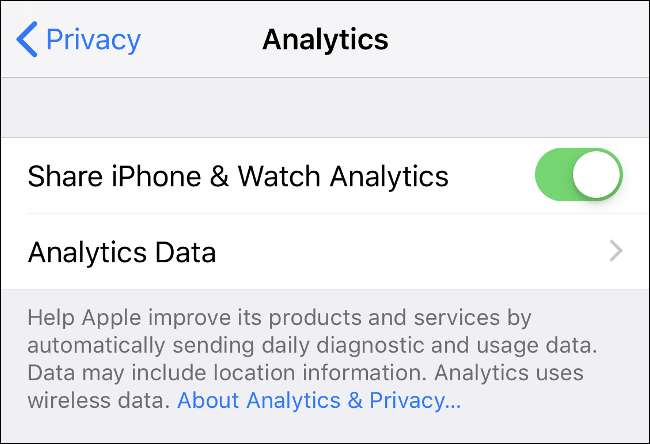
Apple promite că aceste date sunt anonime, dar puteți totuși să renunțați la tot ceea ce nu vă permite să partajați.
Confidențialitatea iPhone devine mai bună în iOS 13
Dacă considerați că controalele de confidențialitate ale Apple sunt deja destul de robuste, iOS 13 anunță o nouă eră a confidențialității și securității iPhone. În partea de sus a listei este o funcție „Conectați-vă cu Apple” care, spre deosebire de funcțiile similare de la Google și Facebook, nu va aduna informații despre dvs. Puteți chiar să partajați o adresă de e-mail unică cu o aplicație, mai degrabă decât adresa dvs. de e-mail standard. Apple este o companie de hardware, deci nu vede nicio valoare în a avea informațiile clienților săi.
Există, de asemenea, o îmbunătățire a screeningului apelurilor neplăcute, inclusiv posibilitatea de a bloca toate apelurile primite de la numere necunoscute. De asemenea, Apple implementează în cele din urmă capacitatea de a vă acorda permisiunea unei aplicații o singură dată, plus hărți ale locațiilor urmărite de orice aplicații care au acces la locația dvs.
Așteptat pentru lansare în toamna anului 2019, iOS 13 arată destul de uimitor.
LEGATE DE: Iată de ce iOS 13 mă face să vreau un iPhone







